Düzeltme: Kuruluşunuzun Verileri Buraya Yapıştırılamaz

Kuruluş verilerinizi belirli bir uygulamaya yapıştıramıyorsanız, sorunlu dosyayı kaydedin ve verilerinizi yeniden yapıştırmayı deneyin.
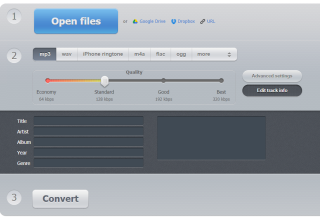
Müzik dinlemeyi seviyorsanız, muhtemelen FLAC ve MP3 gibi müzik dosyalarını duymuşsunuzdur. Bunlar, akıllı telefonunuza, iPod'unuza veya herhangi bir Flash diske kopyalanabilen ve daha sonra arabanıza veya herhangi bir hoparlör sistemine takılabilen dijital dosyalardır. FLAC dosyaları daha fazla yer kaplar ve tüm FLAC dosyalarınızı MP3'e dönüştürmeye başlamadan önce, bu biçimleri biraz daha iyi anlayalım.
S: Ses Dosyaları için neden iki biçim vardır – FLAC ve MP3?
C: Çünkü FLAC'ın Niteliği ve MP3'ün niceliği vardır . (Daha iyi anlamak için birkaç ayrıntıya girelim)
FLAC Dosyaları Nedir?
Free Lossless Audio Codec veya FLAC, adından da anlaşılacağı gibi dijital ses dosyaları için kayıpsız bir format kullanan bir tür ses codec bileşenidir. Orijinal ses, ses kalitesini hiç düşürmeden olduğu gibi kaydedilir. Ancak bu yüksek kaliteli ses dosyaları, ses kalitesinden ödün vermeden depolama cihazınızda çok yer kaplar.
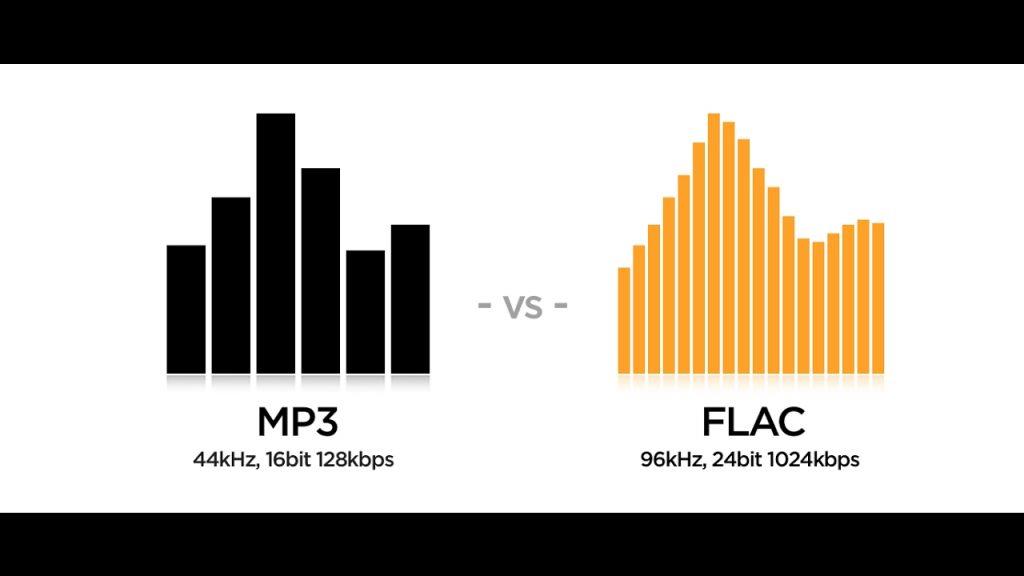
Resim Kredisi: YouTube
MP3 Dosyaları Nedir?
MP3 formatı, kayıplı sıkıştırma tekniklerini kullanan başka bir ses dosyası formatı türüdür. Bu teknik altında, ses verilerinin bazı bölümleri atılır ve dosyadaki yalnızca en temel sesler tutulur. Bu, şarkının söz veya müzik gibi bir kısmını kaybedeceğiniz anlamına gelmez. Sadece kalite, miktara uyum sağlamak için azaldıkça, FLAC'ta dinleyebileceğiniz arka planda çalan ekstra gitarı duymazsınız. Çoğumuz için aynı parçayı bir FLAC veya MP3'te dinlerken hiçbir fark olmazdı. Dijital ses dosyaları için en popüler Ses formatlarından biri olan MP3'ü yapan, daha küçük boyut ve kabul edilebilir kalitedir. MIDI, AAC ve FLV gibi daha az kaliteye sahip olanlar da var, ancak kalite korkunç.
Artık iki ses dosyası formatı arasındaki farkı bildiğinize göre, tüm FLAC dosyalarınızı MP3'e dönüştürmek isteyip istemediğinize karar vermek size kalmış. Önce bir FLAC dosyasını dönüştürmeyi deneyin ve ardından ses kalitesinde herhangi bir fark olup olmadığını kontrol edin. Daha önce de belirttiğim gibi, çoğu insan farkı bulamıyor. Bir kez ikna olduktan sonra, tüm FLAC koleksiyonunuzu MP3'e dönüştürmeye başlayabilir ve sabit sürücünüzde ve flash disklerinizde çok fazla yer kazanabilirsiniz, bu da şimdiye kadar kaydettiğiniz şarkıları en az iki katına çıkarabileceğiniz anlamına gelir.
Ayrıca Okuyun: Windows 2020 İçin En İyi 10 Ücretsiz Ses Düzenleme Yazılımı
Hızlı ve Basit Adımlarda FLAC'ı MP3'e Dönüştürmenin En İyi Yöntemleri
Yöntem 1. FLAC'ı MP3 Online'a Dönüştür
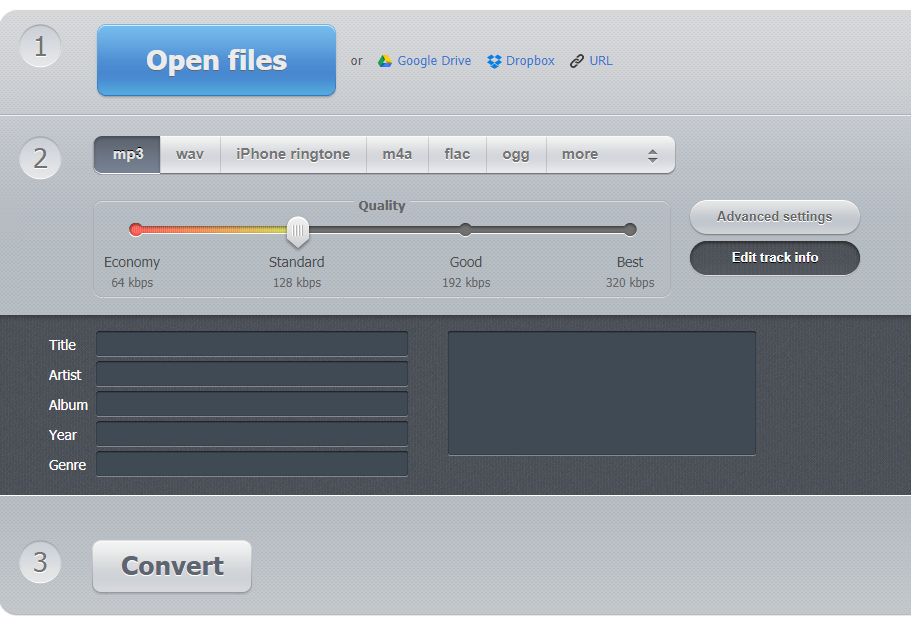
İhtiyacınız olan şey: Mükemmel ve sağlam bir İnternet bağlantısı ve herhangi bir işletim sisteminin kurulu olduğu bir bilgisayar.
FLAC'ı çevrimiçi olarak MP3'e dönüştürmenin en kolay yöntemlerinden biri, internette bulunan web araçlarından herhangi birini kullanmaktır. Kullanıcının önce FLAC dosyalarını yüklemesi, sıkıştırma ayarlarını seçmesi ve ardından işlem tamamlandıktan sonra MP3'ü indirmesi gerektiğinde işlem basittir. Bilgisayarınıza herhangi bir yazılım yüklenmesine gerek yoktur.
Ancak, en kolayı olmasına rağmen, bilgisayarınızda hiçbir şey olmadığı için diğer yollardan biraz daha yavaştır, yani bilgisayarınızın işlemcisi ve RAM'i dönüşüme katkıda bulunmaz. Tüm süreç uzak bir sunucuda gerçekleşir ve tek ihtiyacınız olan, dosyaları karşıya yükleyip indirebilmek için mükemmel bir hızdır. FLAC'ı çevrimiçi olarak MP3'e dönüştürmeye başlamak için aşağıdaki adımları izleyin:
Adım 1 . Herhangi bir tarayıcıyı açın ve çevrimiçi dönüştürme web sitesine gidin.
Adım 2 . Web sitesi açıldıktan sonra mavi renkli Aç Düğmesine tıklayın.
Adım 3 . Sabit sürücünüze erişmenizi sağlayacak bir dosya gezgini penceresi açılacaktır. MP3'e dönüştürülmesi gereken FLAC dosyalarını içeren klasörü seçebilirsiniz. Dosyaları Google Drive veya Dropbox bulut depolama hizmetlerinden de içe aktarabilirsiniz.
Adım 4 . Dosyanın tamamen yüklenmesini bekleyin ve MP3 etiketli ilk sekmeyi seçin.
Adım 5 . Kaydırıcıyı hareket ettirerek ses kalitesini seçin. İyi kalite için İyi veya 192 kbps seçmeniz önerilir. Daha düşük herhangi bir şey daha fazla alan açar, ancak sesi sizin için mahveder.
Adım 6. Ayrıca Gelişmiş Ayarlar'a da tıklayabilirsiniz, ne yaptığınızı biliyorsanız burada herhangi bir değişiklik yapmamanızı tavsiye ederim.
Adım 7 . Parkur Bilgilerini Düzenle'ye tıklayın ve isterseniz parkur bilgilerini girin.
Adım 8 . Dönüştür düğmesine tıklayın ve bekleyin. Dönüştürme tamamlandığında, MP3 Dosyanızı indirme seçeneğine sahip olacaksınız.
Not : Çevrimiçi Ses Dönüştürücü web sitesi, yüklenen dosyaların sunucularından otomatik olarak silindiğini ve kullanıcı dışında hiç kimsenin bunlara erişimi olmadığını belirtir.
Ayrıca Okuyun: M4A dosyası MP3'e nasıl dönüştürülür?
Yöntem 2. Windows 10 bilgisayarınızda FLAC'ı MP3'e dönüştürün
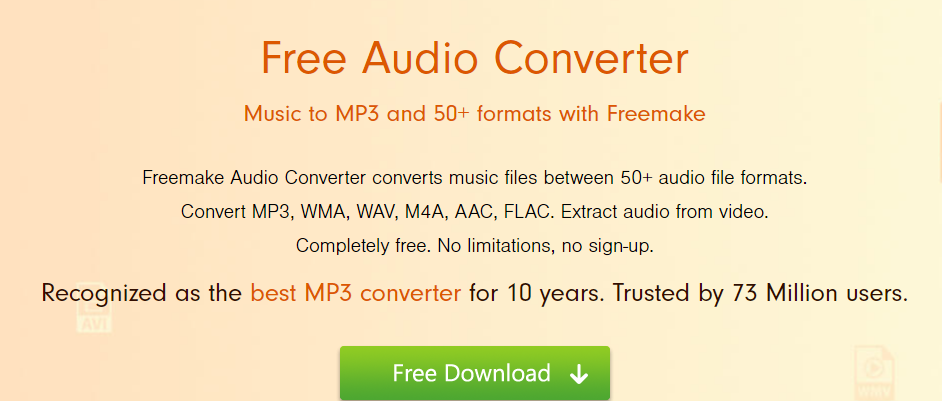
Ses dosyalarınızın sorunsuz bir şekilde karşıya yüklenmesini ve indirilmesini kolaylaştırmak için gerekli internet bağlantınız yoksa, belki de Windows 10 PC'nize yazılım yüklemeyi düşünmeli ve FLAC'ı MP3'e dönüştürme görevinizi başlatmalısınız. Pek çok yazılım var ama diğerleri arasında en iyisi ve daha da önemlisi ücretsiz olanı Freemake'den Free Audio Converter . Aşağıdaki bağlantıya tıklayarak indirebilir ve ardından FLAC'ı MP3'e dönüştürmek için bu adımları takip edebilirsiniz.
Freemake'den Free Audio Converter'ı şimdi indirin
Adım 1 . Yazılımı yukarıda verilen bağlantıdan indirin ve yükleyin.
Adım 2 . Programı açın ve +Ses düğmesine tıklayın.
Adım 3 . Son çıktı olarak MP3'ü seçin.
Adım 4 . Ayarları ancak ne yaptığınızı biliyorsanız değiştirebilirsiniz.
Adım 5 . Biçimi değiştirmek için Dönüştür düğmesine tıklayın.
Freemake Audio Converter, herhangi bir dosya yüklemeniz gerekmediğinden çok sayıda FLAC dosyasını MP3'e dönüştürmek için ideal bir yazılımdır. Yazılım, dosyayı sabit diskinizden alır, dönüştürür ve nihai çıktıyı sabit sürücünüze kaydeder. Ses dosyalarının çoğu duyulmamış 50 farklı biçime dönüştürülmesini destekler.
Ayrıca Okuyun: Windows PC İçin En İyi Ücretsiz Ses Formatı Dönüştürücüleri
Yöntem 3. MacOS bilgisayarınızda FLAC'ı MP3'e dönüştürün
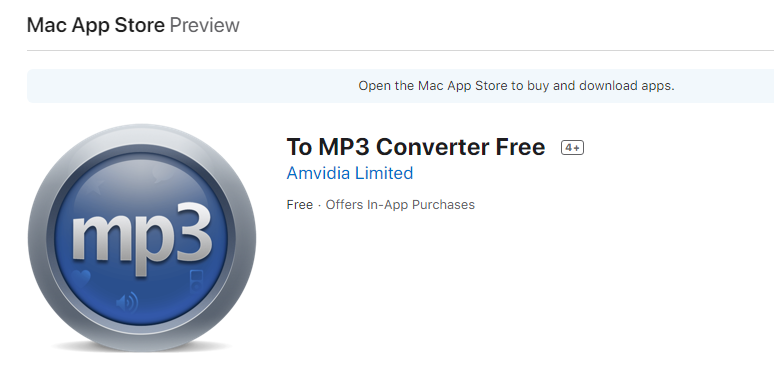
Windows yerine bir Mac makinesi kullanıyorsanız, Mac App Store'dan farklı bir uygulama kullanmanız gerekir. Uygulama elbette ücretsiz ve aşağıdaki bağlantıya tıklayarak erişilebilen “ To MP3 Converter Free ” olarak adlandırılmıştır .
MP3 Converter Bedava İndirin .
Bu uygulama Mac bilgisayarlarda sorunsuz çalışır ve tek seferde 200'den fazla dosyayı MP3'e dönüştürür. Farklı ses ve video formatlarının bir karışımını seçebilirsiniz ve nihai sonuç her zaman bir MP3 ses dosyası olacaktır. Dosyaları tek tek seçmek yerine tüm bir klasörü de ekleyebilirsiniz. Tercih menüsü, kullanıcıların dönüştürme işlemi sırasında gerekli olan bit hızını, örnekleme hızını ve birkaç kanalı kontrol etmesine olanak tanır. Ancak uygulama, kullanıcı müdahalesi olmadan en uygun ayarları seçerek kendi başına FLAC'ı MP3'e dönüştürme yeteneğine sahiptir.
Ayrıca Okuyun: Yüksek Kaliteli Ses Kaydetmek için En İyi 14 Ses Kayıt Yazılımı
Yöntem 4. Linux bilgisayarınızda FLAC'ı MP3'e dönüştürün
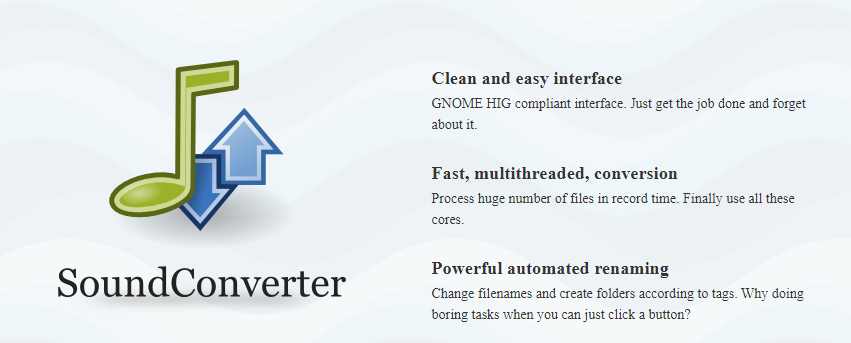
Ve son olarak, Linux kullanıcıları için, FLAC'ı MP3'e dönüştürmek, Sound Converter kullanılarak elde edilebilecek basit bir iştir. Dağıtımınızın yazılım merkezinden yükleyebilir veya terminali açıp aşağıdaki komutu yazabilirsiniz:
sudo apt kurulum ses dönüştürücü
Yüklendikten sonra uygulamayı açın ve müzik dosyalarınızı yazılımın arayüzüne sürükleyip bırakın ve Dönüştür düğmesine basın. Ne yapacağınızı biliyorsanız, ayarları her zaman değiştirebilirsiniz.
Ayrıca Okuyun: Windows 10 İçin En İyi 10 Ücretsiz DVD Ripper
FLAC'ı MP3'e dönüştürmeye mi başladınız?
Umarım FLAC ve MP3 arasındaki farkları ve bunların nasıl dönüştürüleceğini anlamışsınızdır. Birkaç FLAC dosyanız varsa, birkaç dosyadan sonra muhtemelen o yazılımı bir daha asla kullanmayacağınız için çevrimiçi yöntemi kullanmanızı öneririm. Ancak, güzel bir şarkı koleksiyonunuz varsa, işletim sisteminizle uyumlu ücretsiz yazılımı indirebilir ve dönüştürmeye başlayabilirsiniz.
Bizi sosyal medyada takip edin – Facebook ve YouTube . Herhangi bir sorunuz veya öneriniz için lütfen aşağıdaki yorumlar bölümünde bize bildirin. Size bir çözümle geri dönmek isteriz. İpuçları ve püf noktalarının yanı sıra teknolojiyle ilgili yaygın sorunların çözümlerini düzenli olarak yayınlıyoruz. Teknoloji dünyası hakkında düzenli güncellemeler almak için bültenimize abone olun.
Önerilen Okuma:
Android için En İyi Ücretsiz Zil Sesi Oluşturucu Uygulamaları
Hızlı ve Basit Adımlarda Ses Dosyalarını Metne Nasıl Dönüştürür?
Kuruluş verilerinizi belirli bir uygulamaya yapıştıramıyorsanız, sorunlu dosyayı kaydedin ve verilerinizi yeniden yapıştırmayı deneyin.
Microsoft Rewards ile Windows, Xbox ve Mobile platformlarında nasıl en fazla puan kazanabileceğinizi öğrenin. Hemen başlayın!
Windows 10
Skyrim'in sinir bozucu sonsuz yükleme ekranı sorununu çözerek daha sorunsuz ve kesintisiz bir oyun deneyimi sağlamanın etkili yöntemlerini öğrenin.
HID şikayetli dokunmatik ekranımla aniden çalışamaz hale geldim. Bilgisayarıma neyin çarptığı konusunda hiçbir fikrim yok. Eğer bu sizseniz işte bazı düzeltmeler.
PC'de canlı web seminerlerini kaydetmenin yararlı yollarını öğrenmek için bu kılavuzun tamamını okuyun. Windows 10, 8, 7 için en iyi web semineri kayıt yazılımını, üst ekran kaydediciyi ve video yakalama araçlarını paylaştık.
iPhone'unuzu bilgisayara bağladıktan sonra karşınıza çıkan açılır pencerede yanlışlıkla güven butonuna tıkladınız mı? Bu bilgisayara güvenmemek istiyor musunuz? Ardından, daha önce iPhone'unuza bağladığınız bilgisayarların güvenini nasıl kaldıracağınızı öğrenmek için makaleyi okuyun.
Ülkenizde akış için mevcut olmasa bile Aquaman'i nasıl yayınlayabileceğinizi bilmek ister misiniz? Okumaya devam edin ve yazının sonunda Aquaman'in keyfini çıkarabileceksiniz.
Bir web sayfasını kolayca PDF olarak nasıl kaydedeceğinizi öğrenin ve web içeriğini çevrimdışı erişim ve paylaşım için taşınabilir PDF dosyalarına dönüştürmek için çeşitli yöntem ve araçları keşfedin.
PDF belgelerinize not ekleyin - Bu kapsamlı kılavuz, bir PDF belgesine farklı yöntemlerle not eklemenize yardımcı olacaktır.








